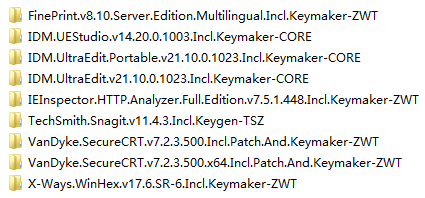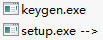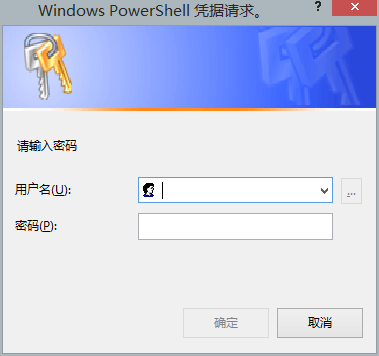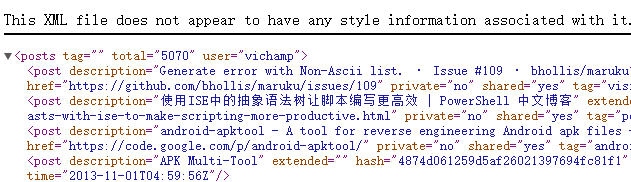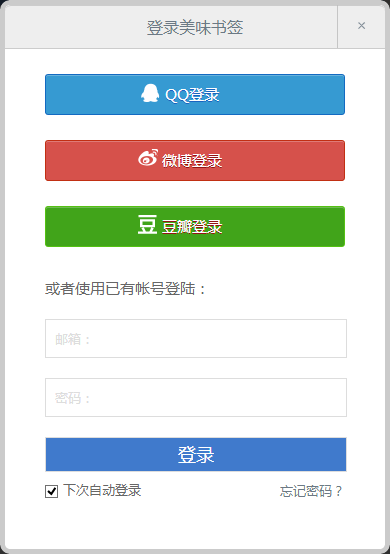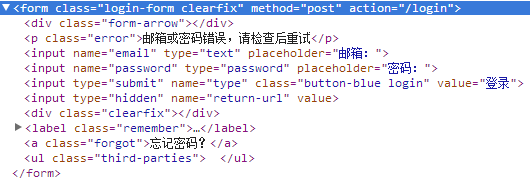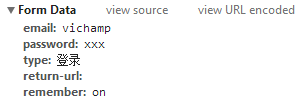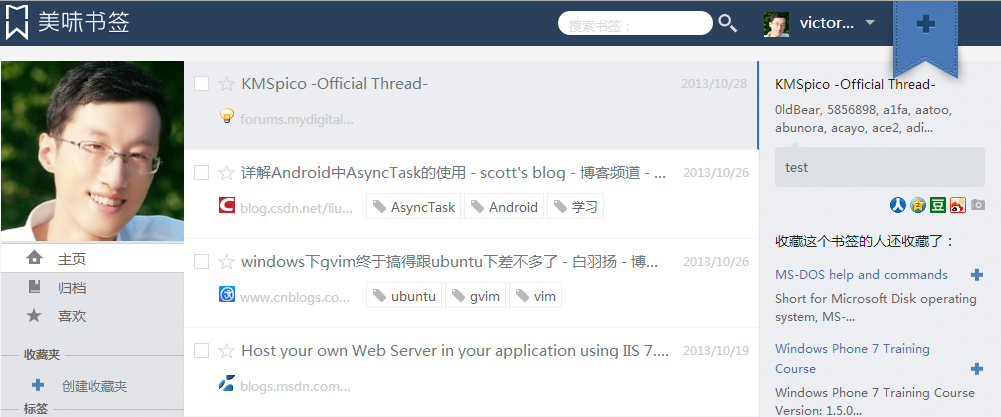前言
美味书签是 Delicious 在线书签服务的中国本地化版本。由于各方面原因,美味书签实现的功能有限,远远达不到 Delicious 的功能。所以我希望将美味书签中的使用记录迁移回 Delicious。
经过一年使用,我在美味书签中已经积累了 5000+ 条书签记录。由于美味书签不支持书签导出功能,所以将美味书签中的书签导出至 Delicious 是一件需要动手动脑的事。幸好我们有 PowerShell 脚本,可以助我们完成这项单调枯燥的事。
这是一个系列文章,一共分为 3 部分:
- 用 PowerShell 脚本来导出美味书签
- 用 PowerShell 脚本来清除 Delicious 账户下的所有书签
- 用 PowerShell 脚本将书签批量导入 Delicious
原理分析
模拟美味书签的登录过程
美味书签的登录页面地址为 http://meiweisq.com/login 。我们可以使用 Invoke-WebRequest 获取登录页面,同时把会话信息记录到 $rb 变量中。
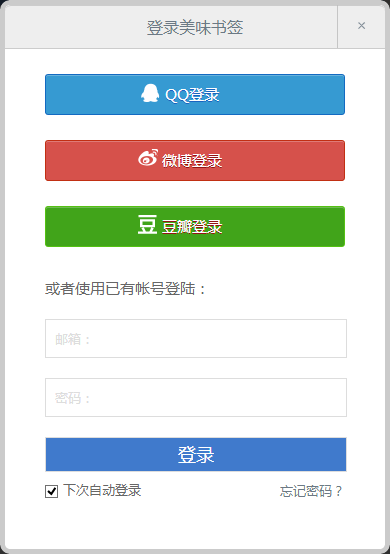
相应的 PowerShell 代码如下:
$response = Invoke-WebRequest -Uri $homeUrl -Method Default -SessionVariable rb -ContentType application/html
得到的响应中其中包含多个表单。通过查看网页源代码,我们可以确定 Action 为“/login”的那个表单是我们所要的:
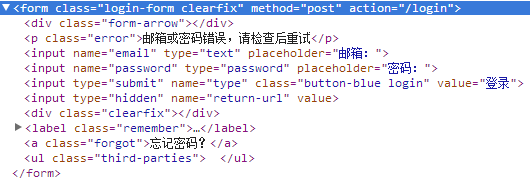
相应的 PowerShell 代码为:
$loginForm = ($response.Forms | where { $_.Action -eq '/login' })[0]
我们在 Chrome 浏览器中登录一下,通过“开发者工具”的“Network”选项卡查看提交的数据:
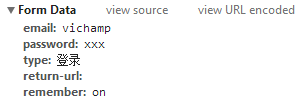
根据提交的数据,我们可以编写 PowerShell 代码来提交表单,模拟登录按钮的动作。注意传入会话变量 $rb,以在后续的过程中保持会话身份,否则下次提交又会提示需要登录:
$loginForm.Fields['email'] = $email
$loginForm.Fields['password'] = $password
$loginForm.Fields['type'] = '登录'
$loginForm.Fields['return-url'] = '/home'
$loginForm.Fields['remember'] = 'off'
$response = Invoke-WebRequest -Uri $loginAction -WebSession $rb -Method POST -Body $loginForm
取得书签总数
在登录后的页面底部有“1 - 30 共 5126 个书签”的字样,其中 30 和 5126 两个数字是我们关心的。我们用正则表达式 1 - (\d+) 共 (\d+) 个书签 从整个网页中提取书签的总数量。在 PowerShell 使用正则表达式:
$response.Content -cmatch '1 - (\d+) 共 (\d+) 个书签'
$page1Count = $Matches[1]
$totalCount = $Matches[2]
echo "1 - $page1Count 共 $totalCount 个书签"
根据 $page1Count 和 $totalCount,就可以计算总页数了:
$pageCount = [math]::Ceiling($totalCount / $bookmarksPerPage)
遍历每一页
知道了总页数,自然想到用 for 循环来遍历它们。我们观察每一页的规律,发现页码是通过 URL 的 page 参数指定的。我们用 PowerShell 来拼接 URL 字符串:
$uri = 'http://meiweisq.com/home?page=' + $page
对于每一页,继续用 Invoke-WebRequest 来获取它的内容:
$response = Invoke-WebRequest -Uri $uri -Method Default -WebSession $rb
分析书签
在每一页中,含有不超过 30 个书签,其中包含了书签的标题、URL、标签、时间等信息。
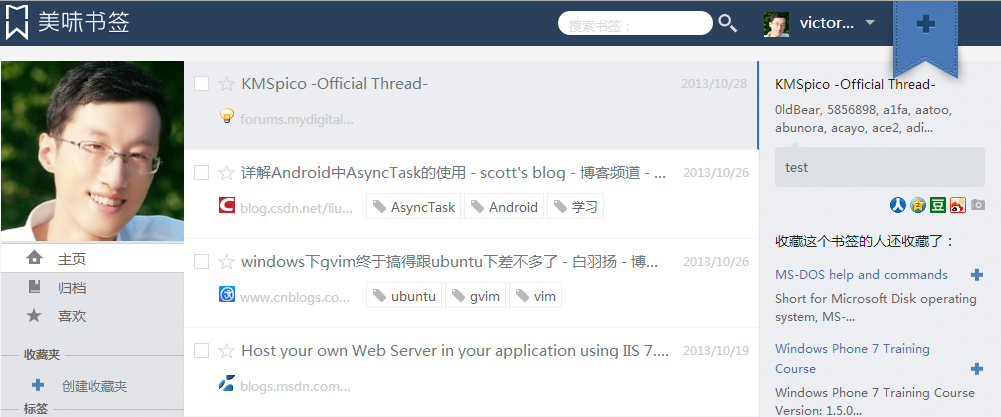
接下来是一些 DOM 的分析,需要一点耐心。我们先把它输出为 .html 文件,以便分析:
$response.Content > current_page.html
从 Chrome 的开发者工具中,可以观察到 DOM 的结构。和我们有关系的是 class 为 links、link、tags、tag这些元素。我们用 jQuery 的语法来表达它们,整理成一个表格如下:
| 选择器 |
含义 |
| div.links |
本页所有书签的集合 |
| div.links > div.link |
一个书签 |
| div.links > div.link a.link-title |
书签标题、URL |
| div.links > div.link a.link-time |
时间 |
| div.links > div.link ul.tags > tag |
标签 |
请注意一下,在 Invoke-WebRequest 的结果(COM 对象)中做 DOM 查询,是有点慢的,不像 WEB 中的 jQuery 那么高效。在我们需要做一定的优化,以缩短大量的查询的总时间。我的优化原则如下:
- 能用 id 过滤的,不用 tag。
- 如果需要查询一个节点的子节点,则把前者保存到临时变量中,不要每次都从根对象(document)开始查询。
以下是 DOM 查询的相关代码:
$html = $response.ParsedHtml
$linksDiv = ($html.getElementsByTagName('div') | where { $_.classname -eq 'links' })[0]
$linksDiv.getElementsByTagName('div') | where { $_.classname -cmatch '\blink[\s,$]' }
$linkTitle = $div.getElementsByTagName('a') | where { $_.className -eq 'link-title' }
$title = $linkTitle | select -exp innerText
$url = $linkTitle | select -exp href
$linkTime = $div.getElementsByTagName('p') | where { $_.className -eq 'link-time' } | select -exp innerText
$ul = $div.getElementsByTagName('ul') | where { $_.className -cmatch '\btags[\s,$]' }
$tags = $ul.getElementsByTagName('a') | where { $_.className -cmatch 'tag' }
$tagNames = $tags | foreach { $_.getAttribute('tag') }
Javascript 的时间转换
美味书签的时间以 yyyy/MM/dd 的形式表达,而 Delicious 导入/导出文件的时间以 Javascript 格式表达。它们之间的转换方法是,前者减去1970年1月1日0时整的时间差,得到的总秒数,即得到其 Javascript 的格式表达。PowerShell 实现代码如下:
$jsTime = ([datetime]::ParseExact($_.LinkTime, 'yyyy/MM/dd', $null) - [datetime]'1970-01-01').TotalSeconds
输出
经过上面的步骤,我们已将所有的书签以 PSObject 的形式存放在 $bookmarks 数组中。现在可以随心所欲地将 $bookmarks 输出为我们所希望的格式了:
这是输出为 CSV 格式的代码:
$bookmarks | Export-Csv ("meiweisq-export-{0:yyyyMMdd}.csv" -f [datetime]::Now) -Encoding UTF8 -NoTypeInformation
这是输出到 GUI 界面的代码:
$bookmarks | Out-GridView
另外,我们可以导出为 Delicious 的专用格式。由于格式比较简单,我们就不用 ConvertTo-HTML 之类的函数了。
源代码
$email = 'victorwoo@gmail.com'
$password = 'xxx'
$homeUrl = 'http://meiweisq.com/home'
$loginAction = 'http://meiweisq.com/login'
$bookmarksPerPage = 30
$countPerExport = 10
function Get-DeliciousHtml($bookmarks) {
$pre = @"
<!DOCTYPE NETSCAPE-Bookmark-file-1>
<META HTTP-EQUIV="Content-Type" CONTENT="text/html; charset=UTF-8">
<!-- This is an automatically generated file.
It will be read and overwritten.
Do Not Edit! -->
<TITLE>Bookmarks</TITLE>
<H1>Bookmarks</H1>
<DL><p>
"@
$post = @"
</DL><p>
"@
$bookmarkTemplate = @"
<DT><A HREF="{0}" ADD_DATE="{1}" PRIVATE="{2}" TAGS="{3}">{4}</A>
<DD>{5}
"@
$result = $pre
$bookmarks | foreach {
$jsTime = ([datetime]::ParseExact($_.LinkTime, 'yyyy/MM/dd', $null) - [datetime]'1970-01-01').TotalSeconds
$tags = [string]::Join(',', $_.Tags -split ', ')
$bookmarkString = $bookmarkTemplate -f $_.Url, $jsTime, 0, $tags, $_.Title, ''
$result += $bookmarkString
}
$result += $post
return $result
}
$startTime = [datetime]::Now
echo 'Requesting home'
$response = Invoke-WebRequest -Uri $homeUrl -Method Default -SessionVariable rb -ContentType application/html
if ($response.StatusCode -ne 200) {
Write-Warning "[$response.StatusCode] $homeUrl"
return
}
$response.Content > mwsq_login.html
echo 'Logining'
$loginForm = ($response.Forms | where { $_.Action -eq '/login' })[0]
$loginForm.Fields['email'] = $email
$loginForm.Fields['password'] = $password
$loginForm.Fields['type'] = '登录'
$loginForm.Fields['return-url'] = '/home'
$loginForm.Fields['remember'] = 'off'
$response = Invoke-WebRequest -Uri $loginAction -WebSession $rb -Method POST -Body $loginForm
if ($response.StatusCode -ne 200) {
Write-Warning "[$response.StatusCode] $loginAction"
return
}
$response.Content > mwsq_home.html
if ($response.Content -cnotmatch '1 - (\d+) 共 (\d+) 个书签') {
Write-Warning '找不到书签个数'
return
}
$page1Count = $Matches[1]
$totalCount = $Matches[2]
echo "1 - $page1Count 共 $totalCount 个书签"
$pageCount = [math]::Ceiling($totalCount / $bookmarksPerPage)
echo "共 $pageCount 页"
echo ''
$bookmarks = @()
for ($page = 1; $page -le $pageCount; $page++) {
$uri = 'http://meiweisq.com/home?page=' + $page
echo "Requesting $uri"
$isSuccess = $false
while (!$isSuccess) {
try {
$response = Invoke-WebRequest -Uri $uri -Method Default -WebSession $rb
if ($response.StatusCode -ne 200) {
Write-Warning "[$response.StatusCode] $loginAction"
continue
}
$isSuccess = $true
} catch { }
}
$response.Content > current_page.html
$html = $response.ParsedHtml
$linksDiv = ($html.getElementsByTagName('div') | where { $_.classname -eq 'links' })[0]
$linksDiv.getElementsByTagName('div') | where { $_.classname -cmatch '\blink[\s,$]' } | foreach {
$message = "Bookmark: {0} / {1}, Page: {2} / {3}, Elapsed: {4}" -f @(
$($bookmarks.Length + 1),
$totalCount,
$page
$pageCount,
([datetime]::Now - $startTime).ToString()
)
Write-Progress -Activity 'Getting bookmarks' -PercentComplete (100 * ($bookmarks.Length + 1) / $totalCount) -CurrentOperation $message
echo "$($bookmarks.Length + 1) of $totalCount"
$div = $_
$linkTitle = $div.getElementsByTagName('a') | where { $_.className -eq 'link-title' }
$title = $linkTitle | select -exp innerText
$title = $title.Trim()
echo $title
$url = $linkTitle | select -exp href
echo $url
$linkTime = $div.getElementsByTagName('p') | where { $_.className -eq 'link-time' } | select -exp innerText
$linkTime = $linkTime.Trim()
echo $linkTime
$ul = $div.getElementsByTagName('ul') | where { $_.className -cmatch '\btags[\s,$]' }
$tags = $ul.getElementsByTagName('a') | where { $_.className -cmatch 'tag' }
$tagNames = $tags | foreach { $_.getAttribute('tag') }
if ($tagNames -eq $null) {
$tagNames = @()
}
echo "[$([string]::Join(' | ', $tagNames))]"
echo ''
$bookmark = [PSObject]@{
Title = $title
Url = $url
LinkTime = $linkTime
Tags = [string]::Join(', ', $tagNames)
}
$bookmarks += New-Object -TypeName PSObject -Property $bookmark
}
}
echo 'Exporting html thant you can import into del.icio.us'
$index = 0
while ($index -lt $totalCount) {
$currentCountInExport = [math]::Min($countPerExport, $totalCount - $index)
$endIndex = $index + $currentCountInExport
$deliciousHtml = Get-DeliciousHtml ($bookmarks | select -Skip $index -First $currentCountInExport)
$deliciousHtml | sc -Encoding UTF8 ("meiweisq-export-{0:yyyyMMdd}-{1}-{2}.html" -f [datetime]::Now, $index, $endIndex)
$index += $currentCountInExport
}
$deliciousHtml = Get-DeliciousHtml $bookmarks
$deliciousHtml | sc -Encoding UTF8 ("meiweisq-export-{0:yyyyMMdd}-all.html" -f [datetime]::Now)
echo 'Exporting CSV.'
$bookmarks | Export-Csv ("meiweisq-export-{0:yyyyMMdd}.csv" -f [datetime]::Now) -Encoding UTF8 -NoTypeInformation
echo 'Exporting GUI.'
$bookmarks | Out-GridView
echo 'All done.'
您也可以点击这里下载源代码。